Счастливые новые обладатели Xiaomi на базе мобильной ОС Android, сталкиваясь с режимами Recovery или Fastboot, впадают в недоумение: что это за режим, зачем он нужен и как им пользоваться? Чтобы использование гаджетов Xiaomi было проще и понятнее для новых пользователей мы создали этот гайд. Welcome!
Что такое режим Fastboot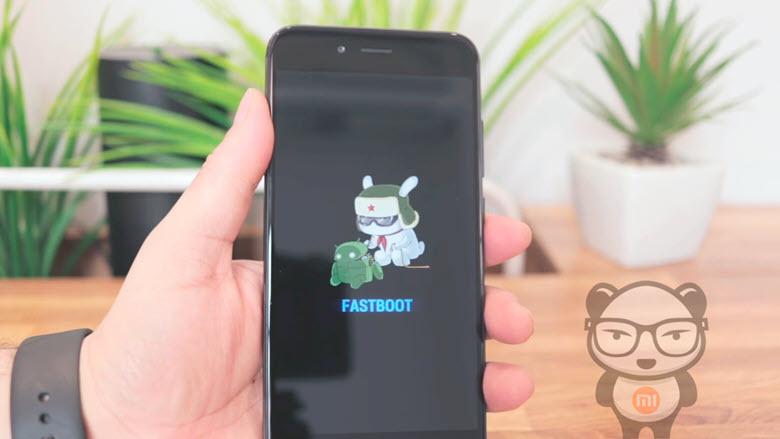
Fastboot нужен, чтобы вы могли подключиться к компьютеру. Например, для прошивки и отладки системы или установки приложений и утилит (таких как Recovery). То есть это возможность была создана для глубокой инженерной перенастройки устройства.
Быстрый режим загрузки или Fastboot, может запустить работу даже если на устройстве не установлена операционная система Android.
Этот режим может появиться на вашем экране если вы случайно при включении задели кнопку громкости. Паниковать не стоит – из него легко выйти без вреда для телефона. Как это сделать читайте ниже.
Как войти в Fastboot
Чтобы включить этот режим на вашем телефоне Xiaomi:
- для начала выключите само устройство;
- затем одновременно зажмите клавишу включения питания и уменьшения громкости;
- как только телефон издаст вибрацию – отпустите клавиши.

На экране появится кролик-мастер и слегка разобранный Андроид. Ура, вы вошли в Fastboot!
Как выйти из Fastboot и включить телефон
Чтобы вернуться к рабочему состоянию гаджета, зажмите и удерживайте клавишу включения около 20 секунд (может понадобиться чуть больше времени). Вы увидите на экране соответствующий перезагрузке ролик, а после этого ваш смартфон вновь будет готов к работе.
Что такое режим Recovery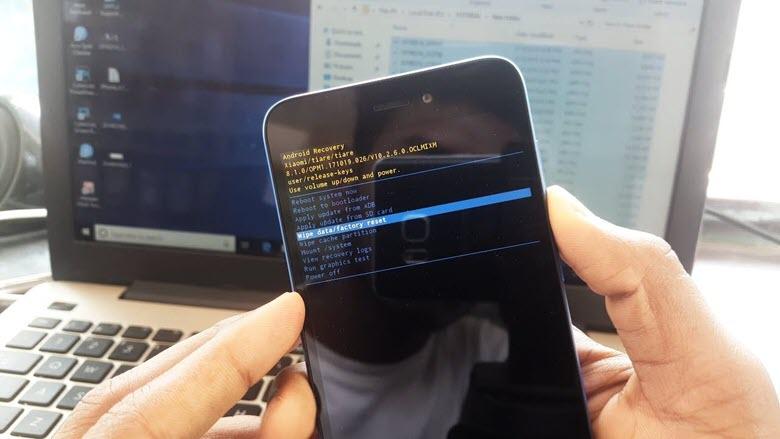
Чуть выше, говоря о значении Fastboot, мы коснулись утилиты Recovery. Это специальное приложение для выполнения технических действий с вашим телефоном Xiaomi. Например, таких:
- Reboot (перезагрузка системы).
- Wipe Data (очистка кэша и раздела Data).
- Mi Assistant (быстрый доступ к контенту и приложениям).
- Backup (создание резервной копии).
- Install (прошивка).
- Fastboot (вход в Fastboot возможен и из Recovery, если у вас не заводская версия утилиты).
И другие возможности в зависимости от версии Recovery.
В отличие от Fastboot, этот режим также выполняет разные действия с операционной системой, но в автоматическом режиме. В Fastboot для опытного пользователя есть гораздо больше возможностей для отладки работы.
Порой и в этот режим можно попасть случайно, задев при включении клавишу усиления громкости. Но и этот экран закрыть достаточно просто. Как? Читайте ниже.
Как войти в Recovery
Если вы хотите зайти в меню Recovery, то действуйте так:
- сперва выключите телефон;
- следом одновременно зажмите клавишу включения питания и увеличения громкости до появления интерфейса утилиты.

Иногда на некоторых устройствах нужно зажать одновременно кнопки увеличения звука и питания, однако после первой вибрации кнопку питания отпустить, а кнопку регулировки звука продолжать держать до появления экрана с меню Recovery.
Есть еще один способ запустить меню Recovery через настройки системы. Делаем так:
- Заходим в «Настройки» — «О телефоне» — «Обновление системы».
- Нажимаем меню (три точки) и выбираем опцию «Перезагрузить в режим Recovery».
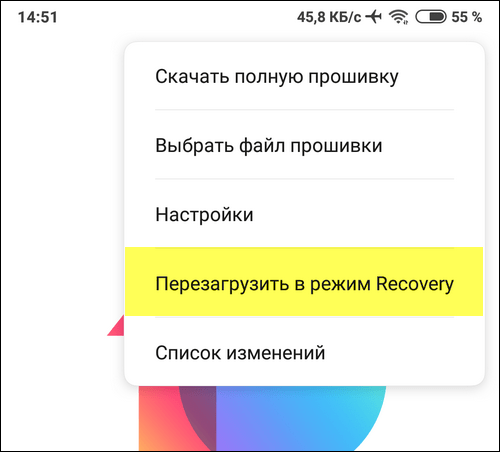
- У вас появился меню спец утилиты. Что делать дальше, вы знаете сами. Вариант тоже достаточно простой, но только если ваш телефон откликается на прикосновения. Если же он завис, то вам подойдет только первый вариант.
Управление этим меню может быть не совсем обычным – не привычным касанием, а с помощью клавиш увеличения/ уменьшения громкости для перелистывания строк и клавиши включения/выключения для выбора.
Как выйти из Recovery и включить телефон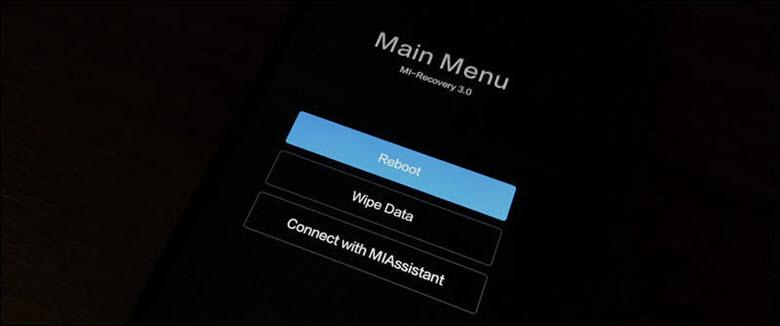
Чтобы выйти из режима Рекавери достаточно выбрать в меню пункт Reboot (перезагрузка системы). Как вы помните, для навигации мы используем кнопки управления громкостью и питанием.
Но если по какой-то причине такой вариант не возможен, то удерживайте зажатой клавишу включения до изменения состояния экрана.
Как в Xiaomi установить связь с персональным компьютером для отладки или перепрошивки
Чтобы сделать отладку и перепрошивку системы Android для Xiaomi нужны уже упомянутый нами режим Fastboot и специальный инструмент для технического управления ОС Android.
Отличный вариант – программа для десктопов ADB (Android Debug Bridge или буквально отладочный мост для Андроида). Она поможет управлять внутренней средой гаджета, если, конечно, производитель не заблокировал для вас такую возможность.
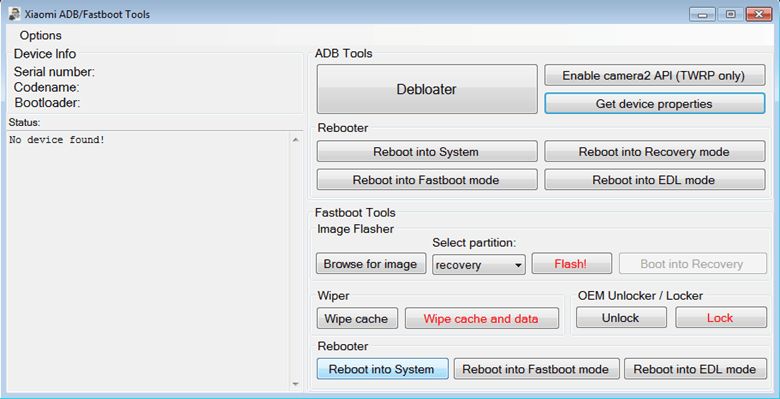
Управление и все возможности этой программы не будем перечислять здесь (скорее всего этого вам и не потребуется). Если эта информация вам интересна – пишите ниже в комментариях, тогда мы создадим отдельный материал для этой темы. Вкратце расскажем о возможностях программы:
- Доступ к лог-файлам.
- Управление файлами на устройстве.
- Доступ к серийному номеру и другой идентификационной информации.
- Управление (установка или удаление) приложениями.
- Доступ и удаление data-файлов.
- Перепрошивка системы.
Однако стоит понимать, что если вы открыли для себя полные права на редактирование программного обеспечения, то вы автоматически лишаетесь гарантийного сервисного обслуживания. Поэтому если вы не уверены в ваших действиях, то лучше обратиться в сервисный центр и не пытаться самому избавиться от проблем с работой гаджета.
Если вы опытный пользователь и берете на себя ответственность за свои действия, то вы можете войти в режим Fastboot на телефонах Xiaomi с помощью команд ADB.
Вот шаги для загрузки в режим Fastboot на любом телефоне Xiaomi с помощью команд ADB:
- Включите параметр отладки по USB на телефоне Xiaomi в разделе «Настройки»> «Параметры разработчика»> «Отладка по USB».
- Подключите телефон Xiaomi к компьютеру с помощью USB-кабеля.
- Загрузите ADB на свой компьютер и разархивируйте его. После этого заходим в папку ADB.
- Нажмите клавишу Shift на клавиатуре и щелкните правой кнопкой мыши любую пустую область внутри папки.
- Щелкните «Открыть командную строку здесь».
- Когда откроется командная строка, введите команду «adb devices» и нажмите клавишу Enter, чтобы проверить подключение вашего телефона к компьютеру.
- Если все в порядке, введите команду adb reboot bootloader и нажмите клавишу Enter. Телефон перезагрузится и автоматически перейдет в режим Fastboot.
Что делать, если телефон не заходит в Fastboot
Первая часто встречающаяся ситуация – западание кнопок. Возможно, вам мешает чехол. Попробуйте снять его и повторить операцию.
Другая ситуация – повреждения в программном обеспечении. Возможно, Fastboot конфликтует с операционной системой.
Если телефон откликается на прикосновения, попробуйте установить другие драйвера Fastboot (например, от того же ADB).
Если же никакие действия не помогают, то лучше обратитесь в сервисные мастерские, чтобы не усугублять проблему.









